因为路由器的应用越来越广泛,所以在使用中故障的网络路由器,我们还应该了解和学习一些基本的方法来解决故障。你知道TPLINK路由器升级故障显示代码18002怎么办?这是在TPLINK路由器升级某种www.nuruf.com未能显示代码18002信息,供您参考。
TPLINK路由器升级失败显示解决方案代码18002:
问题的现象
升级路由器,升级成功。错误代码18002,如下图所示:
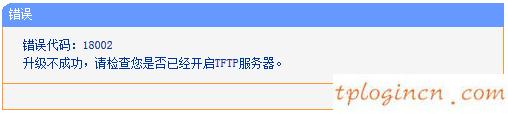
解决方法
1、根据标准操作流程
标准的操作程序,TFTP升级:升级软件下载解压软件升级- > >电脑类登录路由器接口>运行软件更新tftp32 .exe ->点击管理界面的升级按钮。
2、解压下载的升级包
请确认下载升级程序解压,不能直接在压缩包中打开tftp32.exe程序。下面的关系图:
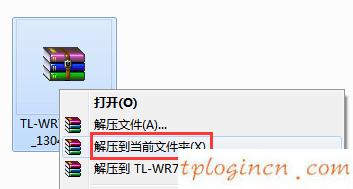
注意:如果你不能提取,请下载并安装WinZip解压工具。
3、以管理员身份运行程序
Vista \/ Windows 7 \/ 8 \/ 8.1 \/ 10操作系统不推荐,双击打开TFTP服务器,但鼠标右键单击并选择“以管理员身份运行”,如下图所示:
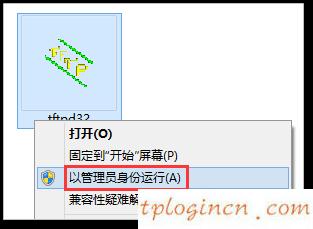
4、关闭计算机防火墙用杀毒软件
尝试关闭或退出杀毒软件在您的计算机上的Windows系统的防火墙关掉。操作系统关闭防火墙的方法请点击参考文献:如何关闭窗户系统自带的防火墙?
5、验证服务器的IP地址
请确认该IP地址的服务器接口的tftp32和升级页面服务器IP地址线。如果没有,请在TFTP服务器服务器接口选项的选择和升级页面一致的IP地址或重新运行tftp32.exe。下面的关系图:
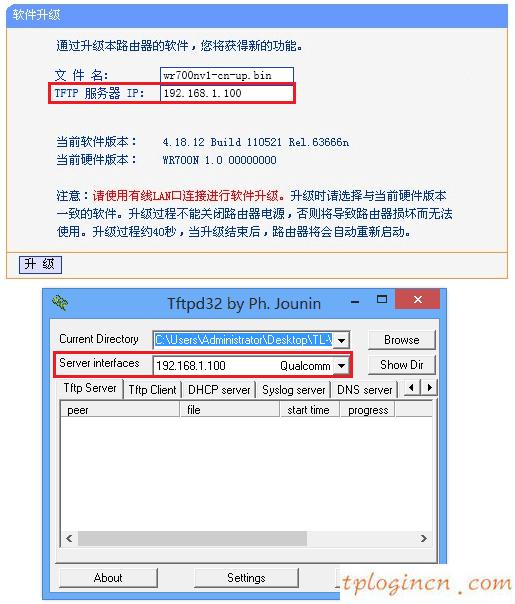
如果操作,仍无法成功升级,建议更换其他计算机实验。


